Show Stackup
Lo strumento Mostra catena (Show Stackup) consente di visualizzare facilmente la catena definita in Creo EZ Tolerance Analysis. Questo strumento mostra i componenti della catena nelle posizioni definite dalla catena. Si tratta di una funzione utile per visualizzare tutti i punti in cui uno spazio tra i componenti nell'assieme è stato chiuso (vedere Chiusura dell'assieme per i dettagli) o per visualizzare l'impatto dell'impostazione dello spostamento dell'assieme su Ingrandisci (Maximize) o Riduci (Minimize).
Lo strumento Mostra catena (Show Stackup) non è disponibile per una catena con un riferimento non riuscito.
1. Nella scheda EZ Tolerance selezionate Tabella catene (Stackup Table) per aprire la tabella Riepilogo catene di tolleranze 1D (Summary of 1D Tolerance Stackups). Fate clic su  per aprire la tabella Stackup Details per una specifica catena.
per aprire la tabella Stackup Details per una specifica catena.
 per aprire la tabella Stackup Details per una specifica catena.
per aprire la tabella Stackup Details per una specifica catena.Lo strumento Mostra catena (Show Stackup) non è disponibile nella tabella Riepilogo catene di tolleranze 1D (Summary of 1D Tolerance Stackups). La tabella deve mostrare i dettagli di una catena. |
2. Fate clic su nella tabella Stackup Details. La tabella delle catene viene chiusa e viene visualizzata la finestra di dialogo Mostra catena (Show Stackup).
nella tabella Stackup Details. La tabella delle catene viene chiusa e viene visualizzata la finestra di dialogo Mostra catena (Show Stackup).
 nella tabella Stackup Details. La tabella delle catene viene chiusa e viene visualizzata la finestra di dialogo Mostra catena (Show Stackup).
nella tabella Stackup Details. La tabella delle catene viene chiusa e viene visualizzata la finestra di dialogo Mostra catena (Show Stackup).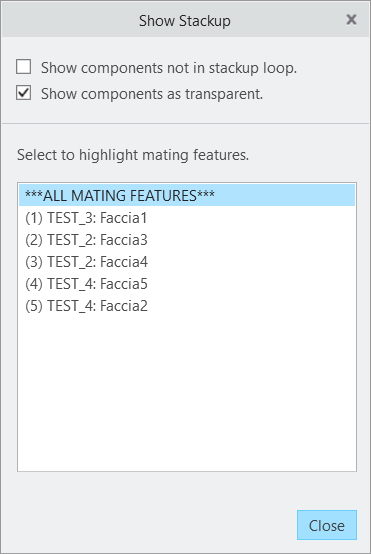
3. I componenti che fanno parte del loop della catena vengono visualizzati nelle rispettive posizioni definite dalla catena.
Lo strumento Mostra catena (Show Stackup) posiziona le parti in base alla definizione delle feature di accoppiamento. Sono inclusi gli offset definiti tra i componenti. Lo spostamento dell'assieme è rappresentato in modo accurato centrando i due componenti se è impostato su Float o Centro (Center) oppure spostando i componenti su un lato o sull'altro se è impostato su Ingrandisci (Maximize) o Riduci (Minimize). |
4. I componenti non inclusi nel loop della catena sono nascosti per default. Selezionate la casella di controllo accanto a Mostra componenti non in loop catena (Show components not in stackup loop) per attivare la visualizzazione di questi componenti.
5. I componenti non nascosti vengono visualizzati come trasparenti. Selezionate la casella di controllo accanto a Mostra componenti come trasparenti (Show components as transparent) per disattivare la visualizzazione Trasparente (Transparent) e visualizzare i componenti in base all'impostazione di visualizzazione del modello.
6. L'elenco disponibile nella parte inferiore della finestra di dialogo Mostra catena (Show Stackup) include tutte le feature di accoppiamento per i componenti che fanno parte della catena. Il formato è il seguente:
<COMPONENT NAME>:<FEATURE NAME>.
Selezionate una riga per evidenziare la feature di accoppiamento.
La prima riga dell'elenco evidenzia tutte le feature di accoppiamento nella catena. Ogni riga successiva evidenzia solo la singola feature elencata. |
La prima riga al di sotto di ***ALL MATING FEATURES*** corrisponde alla feature iniziale della catena. L'ultima riga dell'elenco corrisponde alla feature finale della catena. |
7. Fate clic su Chiudi (Close) per chiudere la finestra di dialogo Mostra catena (Show Stackup) e ripristinare i componenti nelle rispettive posizioni di assieme normali e nella visualizzazione normale.